CAD是一种专业的制图软件,这里所说的CAD就是一款用于建筑、机械等产品构造以及电子产品结构设计的软件。在CAD使用中,许多复杂的图纸在绘制的时候,我们都需要添加图层,那么后续CAD怎样快速清理图层?本次就来给大家分享详细的教程,赶快学起来吧!
方法/步骤
第1步
百度下载(图层清理)插件,打开软件,在命令行输入“ap”按回车键。

第2步
选择下载好的图层清理插件,进行加载并确定。

第3步
选择要显示的图层,输入“y”敲两下回车键,当前选中的图层就留下来了其余的都隐藏了,如下图;


第4步
如果需要隐藏选中的图层则需要输入“n””敲两下回车键,当前选中的图层就隐藏了,如下图;


第5步
如果需要显示全部图层则需要输入“a””敲两下回车键,那么所有的图层就都显示了,如下图;

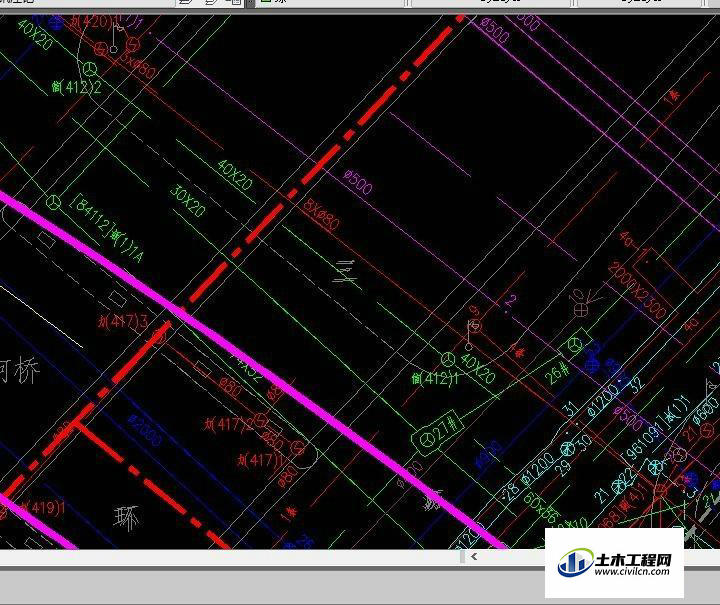
温馨提示:
以上就是关于“CAD如何快速的进行图层清理?”的方法,还不太熟悉的朋友多多练习,关注我们,帮你解决更多难题!
